告诉你真正的WDS及部署经验
来源:网络收集 点击: 时间:2025-10-17审核大神明鉴:本篇为真正的呕心沥血、实操和研究成果,并且对很多网上多年来讹传和误读的概念进行了纠正,堪称WDS界的MythBuster。百度经验里虽然已有众多关于WDS设置的文章,但是仔细一对照便知很大一部分是直接从网上扒来的,期中错误百出、逻辑混乱、网图乱入;还有一部分虽是原创,但显然是辛辛苦苦地读了很多前一类的文章后,在某些设备上东拼西凑误打误撞地设置了一番蒙对了,得出的经验,其实并没有理解其所以然,因此一旦换到别的硬件环境,就不好使了;第三类则是综合前两类的有点,在单一型号的设备上,一步一步设置还配有截图,步骤很明确,对使用同样设备的用户指导性很强,但是不具有普遍意义。因此本文的出现,将逐一厘清关于WDS的众多谬误,并且真正达到一通百通的无穷妙用。以下为正文:WDS即Wireless Distribution System,对无线路由器来说,其作用就是搭建多个路由器的无线桥接环境,达到扩大wifi网络覆盖范围的效果。现在几乎所有的无线路由器都具有WDS功能,但是很多用户在WDS设置上吃尽了苦头,要么是在网上阅尽众多文章,也搞不定几个小小的设置选项,咋弄咋不灵;要么是好不容易设置成功了,却时灵时不灵;要么是在自家设备上搞通了就自信满满,换个新环境新设备,却立马歇菜,可谓这儿灵那儿不灵。如果你有这些烦恼,那恭喜你,找到本经验,你就取到了真经,将从前对WDS的雾霾荡涤一清,今后更是以不变应万变,大小通吃了。本文以随便选的两台家用无线路由器为例,对与WDS有关的概念逐一解释,务求令读者明明白白,不必免费再学。主路由器为迅捷FW150R,副路由器为TP-Link WR880N,所有的图片也都标出了主、副的字样,便于阅读理解。
先看一眼两个路由器的无线设置界面。主要的设置都在[无线设置-基本设置]菜单下,我在这里把主、副路由的ssid分别设置为router1、router2。
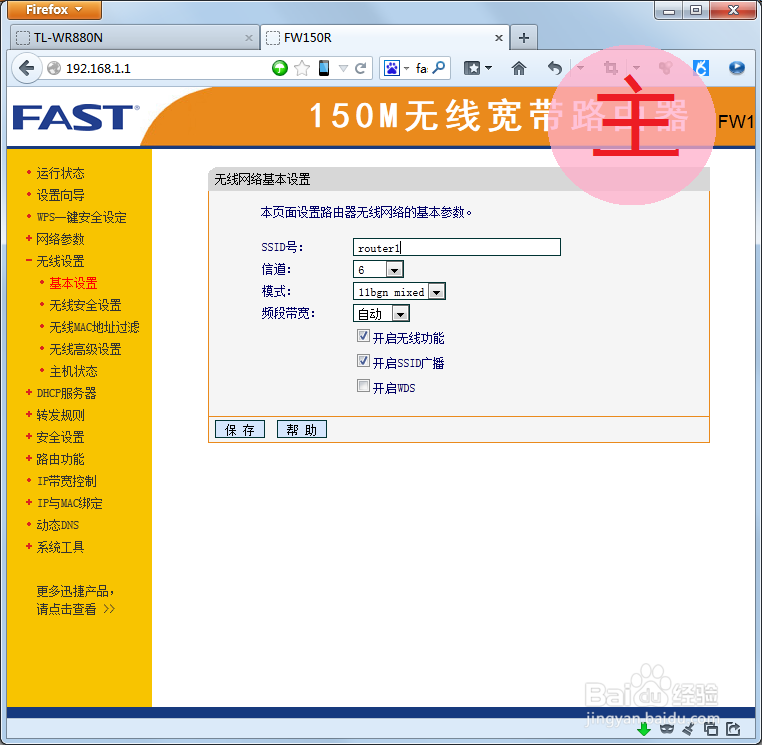
下面对两个路由器的无线设置选项进行讲解,如图,注意我标出的1、2、3重点。
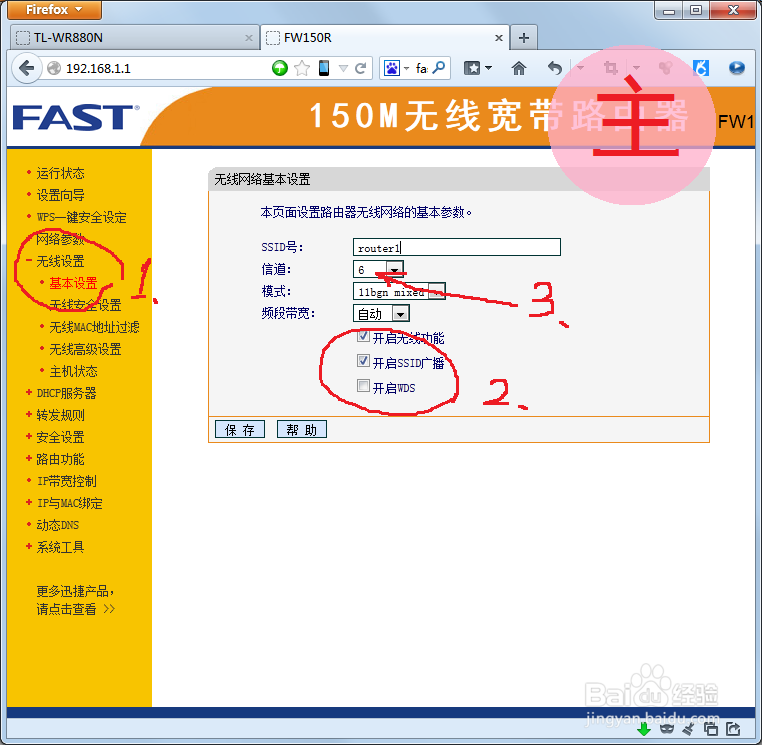
如图,在副路由点击[扫描],让它找到主路由的SSID、信道号等无线参数信息。
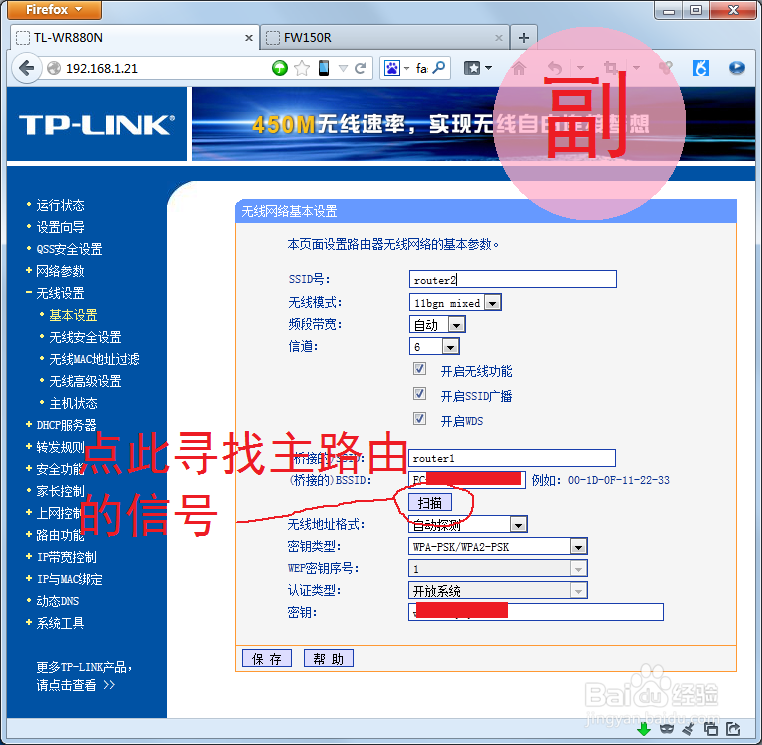
MB4:关于DHCP。副路由的dhcp究竟开不开?怎么开?为什么有的开了也能连,有的不开也能连。要回答这个问题,先要搞清楚dhcp是干什么的。dhcp就是由路由器给连接它的无线网卡分配一个ip地址,至于谁分配的无所谓,只要分配对了就可以。看图中红圈部分,我的主、副路由都开了dhcp,但是我把每个路由器的dhcp地址池分开了,也就是说两个路由器对连接自身的网卡所分配的ip是不会发生冲突的,这样就没问题。如果你把副路由的dhcp关闭,那么连接它的网卡就会由主路由来分配ip,同样可以正常运行。
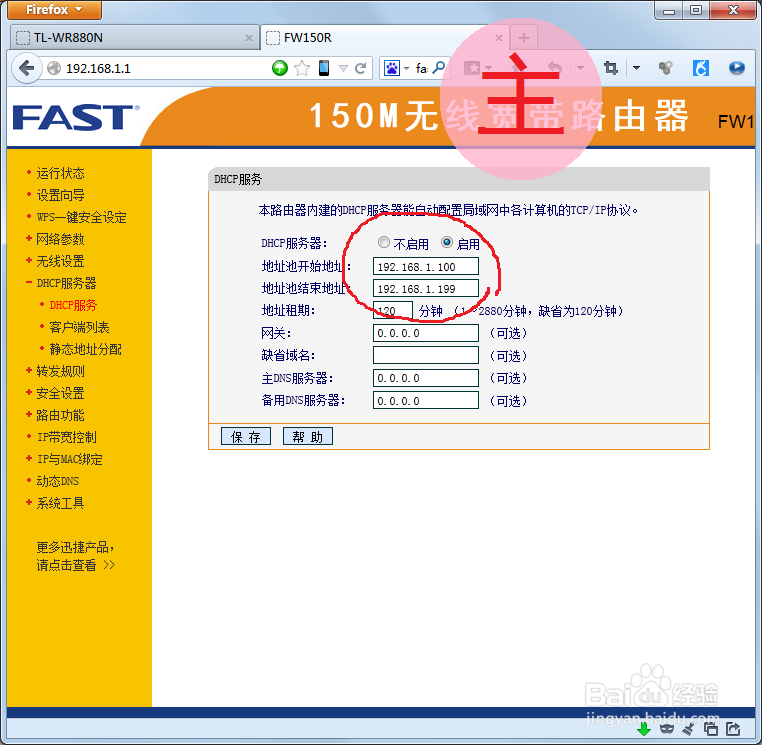
MB5:密码要不要设成一样?看下图中可知我并没有设置为一样的(w开头和a开头)。

Tips:最后解释一下为什么前面说设置为“自动”的信道号“一般不会变”。当几台设备之间的信号会产生干扰时,就会自动选择不同的信道号,并稳定下来,而家里的路由器一般是不关机的,因此能够保持稳定,即使关机重启了,但是由于使用环境通常不会变,因此它还用原来的信道号,就一般不会有问题。
版权声明:
1、本文系转载,版权归原作者所有,旨在传递信息,不代表看本站的观点和立场。
2、本站仅提供信息发布平台,不承担相关法律责任。
3、若侵犯您的版权或隐私,请联系本站管理员删除。
4、文章链接:http://www.1haoku.cn/art_1274122.html
 订阅
订阅